许多用户最近在上级Win11系统之后发现自己的电脑在使用的时候,任务栏变宽了,想要把任务栏还原却不知道怎么操作,下面自由互联小编就带着大家一起具体来看看升级Win11后任务栏变
许多用户最近在上级Win11系统之后发现自己的电脑在使用的时候,任务栏变宽了,想要把任务栏还原却不知道怎么操作,下面自由互联小编就带着大家一起具体来看看升级Win11后任务栏变宽了怎么还原吧!
升级Win11后任务栏变宽了怎么还原?
1、使用键盘快捷键“win+r”打开运行
在其中输入“regedit”点击确认,调出注册表编辑器。
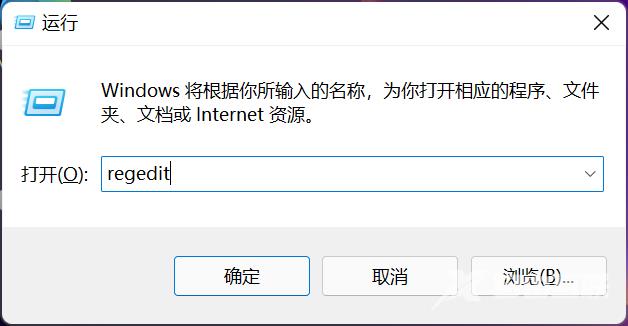
2、依次打开注册表路径
接着定位到注册表如下路径“HKEY_CURRENT_USER\Software\Microsoft\ Windows\CurrentVersion\Explorer\Advanced”。
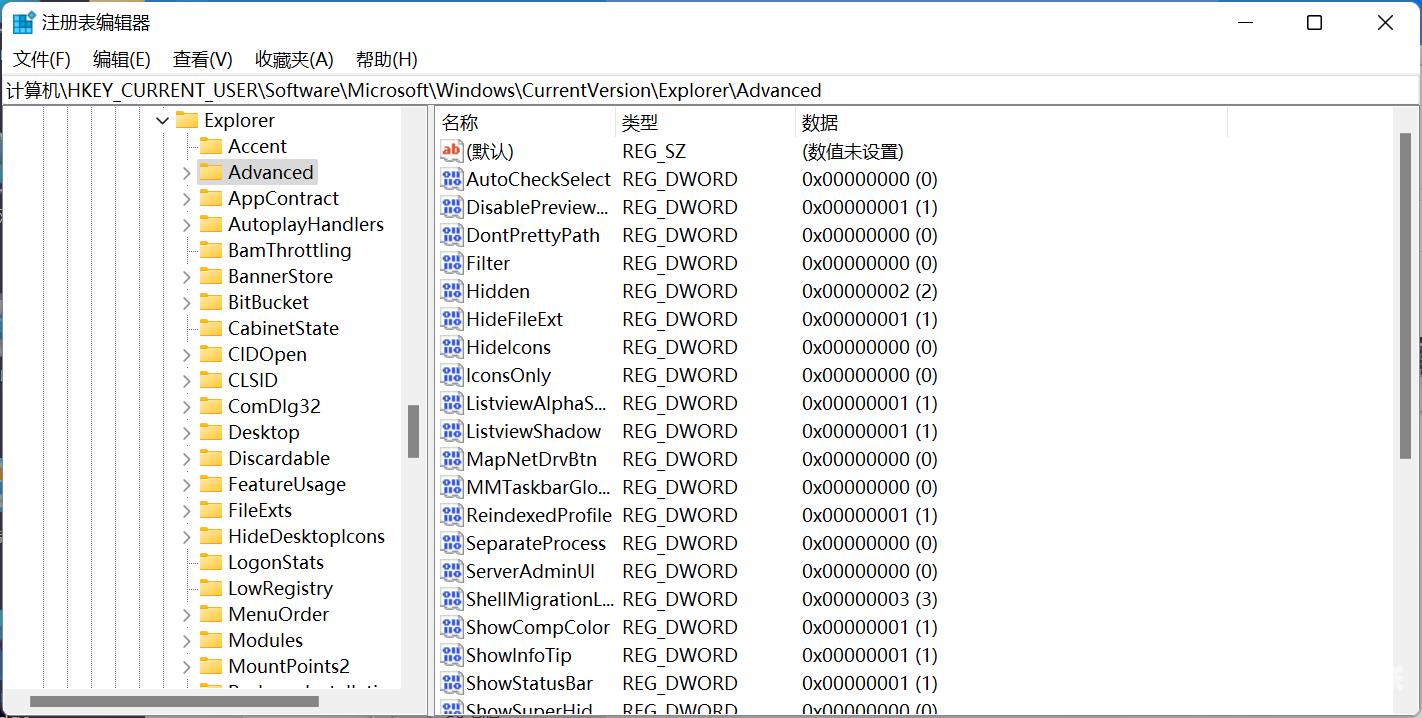
3、选择新建一个“DWORD”
右键右侧空白处,选择新建一个“DWORD”值,将它命名为“TaskbarSi”。
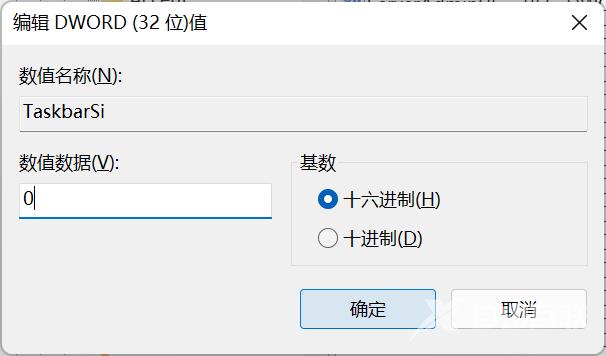
4、双击打开“TaskbarSi”
将“value data”更改为“0”就可以使用原来任务栏了。

